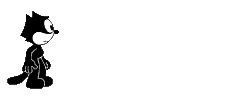 6. 인쇄하기
6. 인쇄하기
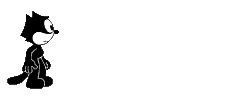
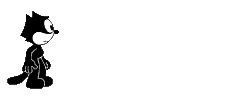 6. 인쇄하기
6. 인쇄하기
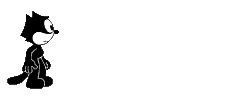
문서의 꽃이 편집이라면 인쇄는 그 결실이라고 할 수 있다. 그러나 인쇄는 편집에 비하면 어려운 일이 아니다. 인쇄는 몇 가지 명령만 내리면 프린터가 자동으로 해결해 주기 때문이다. 편집은 인간이 하고 인쇄는 기계가 한다고나 할까? 따라서 편집에 많은 비중을 두어야 할 것이다.
1) 편집 용지 설정 
편집 용지 설정은 문서 편집을 시작하기 전에 설정할 수 있지만 편집을 마친 후 설정할 수도 있다. 다시 말해서 아무 때라도 설정할 수 있다는 것이다. 그러나 문서 편집하기 전에 설정해 놓는 것이 좋을 것이다.
<모양-편집용지> 또는 기능키
F7 |
 을 누르면 어떤 용지에 편집할 것이며 용지의 방향이나 상하좌우 등의 여백과 용지 안에 나타낼 글자의 범위 등을 설정할 수 있다.
을 누르면 어떤 용지에 편집할 것이며 용지의 방향이나 상하좌우 등의 여백과 용지 안에 나타낼 글자의 범위 등을 설정할 수 있다.
(1) 용지 종류
편집할 용지를 지정한다. 용지에는 우리가 많이 쓰는 A4 이외에 B5, B4, A3, 80칸, 132칸 등이 있다. 사용자가 필요 및 프린터 사정에 따라 용지를 지정한다.
A4 용지(크기 182×257mm)의 2배가 A3이다. B4 용지의 반이 B5 용지이다.
용지 | 가로×세로(mm) | 용지 | 가로×세로(mm) |
A0 | 841×1189 | B0 | 1030×1456 |
A1 | 594×841 | B1 | 728×1030 |
A2 | 420×594 | B2 | 515×728 |
A3 | 297×420 | B3 | 364×515 |
A4 | 210×297 | B4 | 257×364 |
A5 | 148×210 | B5 | 182×257 |
A6 | 105×148 | B6 | 128×182 |
(2) 용지 방향
① 좁게 : 보통의 책이나 문서와 같이 용지의 세로로 길게 편집된다.
② 넓게 : 용지의 가로로 길게 편집된다.
(3) 용지 여백
① 상하좌우 여백 : 용지의 가장자리에서부터 얼마만큼 거리를 두고 글자를 입력할 것인가를 설정한다. 종이의 위, 아래, 왼쪽, 오른쪽으로 지 정한 여백에 따라 글의 입력되는 범위가 달라진다. 기본 단위는 mm이다.
② 머리말과 꼬리말의 여백 : 각 쪽의 상단 또는 하단에 쪽 번호나 책이름 또는 그 장의 제목 등이 씌어지는 경우가 있는데 이것을 머리말 또 는 꼬리말이라고 하였다. 본문의 맨 위에서 머리말이 씌어질 위치까지의 거리를 머리말 여백이라 하고, 본문의 아래에서 꼬리말이 씌어질 위치까지의 거리를 꼬리말의 여백이라 한다. 머리말/꼬리말의 여백을 설정할 경우 위의 여백과 머리말 여백의 합만큼, 아래 여백과 꼬리말 여백의 합만큼 종이의 위나 아래의 빈자리가 넓어진다.
③ 제본 : 책으로 만들 경우 철할 곳의 범위를 지정한다.
2) 인쇄 
문서도 꾸몄고 용지나 프린터 설정이 끝났으면 인쇄하여 출력하는 것이 워드 프로세서의 하이라이트라고 할 수 있다.
<편집용지 ������의 여백과 문단모양 ������+������에서의 여백>
| ↑
↓ | 용지의 위쪽 여백(용지의 위 가장자리에서 머리말까지) |
| ||
|
|
| ↑ 머리말 여백 (본문에서 머리말까지)
↓ |
|
|
← → 제
본
여
백
| ← → 용 지 의
왼 쪽
여 백
| ← → 문 단 의
왼 쪽
여 백
| 본문의 입력 범위
| ← → 문 단 의
오 른 쪽
여 백
| ← → 용 지 의
오 른 쪽
여 백
|
|
|
| ↑ 꼬리말 여백 (본문에서 꼬리말까지)
↓ |
|
|
| ↑
↓ | 용지의 아래여백(용지의 아래 가장자리에서 꼬리말까지) |
| ||
그러나 인쇄하기 전에 몇 가지 절차를 밟아야 할 것이 있다.
<파일-인쇄> 또는
Alt |
P |
 을 클릭해도 된다.
을 클릭해도 된다.
(1) 인쇄 범위
① 문서 전체 : 그 문서 처음부터 끝까지 인쇄한다.
② 현재면 : 현재 커서가 있는 쪽만 인쇄한다.
③ 현재까지 : 문서 처음부터 현재 커서가 있는 쪽까지 인쇄한다.
④ 현재부터 : 현재 커서가 있는 쪽부터 문서 끝까지 인쇄한다.
⑤ 일부분 : 시작 쪽과 끝 쪽을 설정하여 그 부분만 인쇄한다.
(2) 여러 매 인쇄하기
인쇄 매수는 몇 부씩 인쇄할 것인가? 1000부까지 설정 가능하다. 같은 쪽을 여러 장 씩 인쇄할 경우 잉크젯이나 도트프린터는 ‘한 부 씩 찍기’를 선택하는 것이 좋고 레이저 프린터는 위 항목을 설정하지 않는 것이 좋다. 그 이유는 레이저 프린터는 그 자체가 반복 인쇄 기능이 있지만 다른 프린터는 그런 기능이 없기 때문이다.
(3) 인쇄방식
① 역순 인쇄 : 마지막 쪽부터 인쇄를 시작한다. 인쇄된 용지가 거꾸로 쌓이는 프린터에 유용하다.
② 끊어 찍기 : 많은 양의 문서를 인쇄할 때 이를 설정해 놓으면 지정 한 쪽수만큼 인쇄를 한 다음 “다음 종이를 준비하시요.”라는 경고 문이 나오면서 인쇄를 멈추도록 하는 기능이다.
Enter |
③ 나눠 찍기 : 지정한 편집 용지가 실제 프린터에 공급되는 용지보다 커서 한 장에 모든 내용을 인쇄할 수 없을 때 이를 설정해 놓으 면 자동으로 여러 장으로 나누어 인쇄된다.
④ 모아 찍기 : 인쇄하려는 내용이 공급용지보다 훨씬 작아서 종이 한 장에 편집된 문서 여러 장을 담을 수 있을 때 여러 쪽을 모아 한 장에 찍는 기능이다. A5 용지 크기의 문서를 A4 용지에 인쇄하 려면 모아 찍기를 설정하고 인쇄 용지의 방향을 가로로 설정하면 종이 한 장에 양쪽으로 두 장을 인쇄할 수 있다.
그리고 A4 용지에 편집한 문서를 70% 축소하여 가로방향으로 인쇄하면 A4 용지 한 장에 두 장을 인쇄할 수 있다.
(4) 시작 번호
현재 문서의 쪽 번호나 미주 번호를 몇 번부터 시작해서 매겨 나갈 것인가 지정해 준다. 분량이 큰 문서를 두 개 이상의 문서로 분할 편집하여 인쇄할 경우에 유용하다.
(5) 모든쪽 인쇄
인쇄할 때 모든 쪽을 한꺼번에 인쇄할 것이냐, 홀수 쪽만 인쇄할 것이냐 혹은 짝수 쪽만 인쇄할 것이냐를 지정한다.
(6) 공급 용지와 인쇄 방향
프린터 설정에서 중요한 것은 프린터의 공급 용지를 문서 편집 용지와 같게 해야 하고 인쇄 방향도 편집 용지
F7 |
Ctrl |
P |
(7) 미리 보기 
프린터로 인쇄하기 전에 인쇄될 모양을 미리 살펴 볼 수 있으므로 더 멎진 문서를 꾸밀 수 있다. 또 종이와 시간의 낭비를 막을 수 있다.
<파일-미리보기>를 선택하거나 도구상자의 ‘미리보기’ 아이콘  을 클릭한다.
을 클릭한다.
화면에서 마침표
. |
 을 클릭하여 본문과 머리/꼬리말, 제본의 범위를 확인할 수 있다.
을 클릭하여 본문과 머리/꼬리말, 제본의 범위를 확인할 수 있다.
여기에서 편집 용지와 프린터의 공급 용지가 일치하는지, 가로 세로 방향도 일치하는지, 상하좌우 여백은 적당한지, 글자의 크기가 전체와 어울리는지 등을 확인할 수 있다.
PageUp |
PageDown |
미리 보기 화면에서 글자가 작아 잘 보이지 않으면
+ |
 을 클릭하면 화면이 점점 확대된다. 반대로
을 클릭하면 화면이 점점 확대된다. 반대로
- |
 을 누르면 화면이 점점 작아진다.
을 누르면 화면이 점점 작아진다.
여기서 용지 설정을 다시 하고자 하면
F7 |
 을 클릭하고, 편집화면으로 돌아가려면
을 클릭하고, 편집화면으로 돌아가려면
Esc |
미리 보기 화면에서
Alt |
P |
 을 눌러 바로 인쇄 명령을 내릴 수 있다.
을 눌러 바로 인쇄 명령을 내릴 수 있다.
(8) 인쇄 시작하기
이제 인쇄 준비가 모두 끝났다. 프린터의 전원을 켠다. 지정된 용지를 삽입하고 메뉴 <파일-인쇄>를 선택하거나 단축키
Alt |
P |
 을 눌러 나오는 ‘인쇄’ 상자에서
을 눌러 나오는 ‘인쇄’ 상자에서
Enter |
D |
Ctrl |
D |